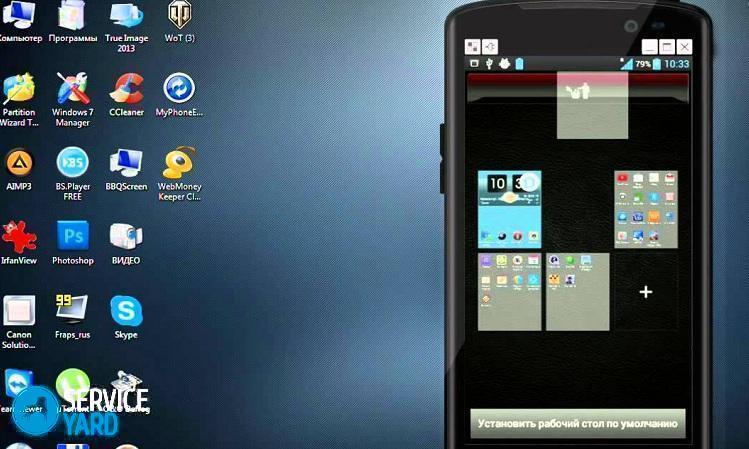Paano tanggalin ang desktop sa android?

Karaniwan, pagkatapos makuha ang isang bagong-bagong Android smartphone o tablet, ang mga desktop nito ay ganap na napuno ng maraming iba't ibang mga icon at mga widget. Susunod, ang gumagamit ay nagsisimula upang alisin ang lahat ng mga hindi kinakailangang mga aplikasyon at iniiwan ang pinaka-may-katuturan at madalas na ginagamit. Bilang isang resulta, lumiliko na maraming mga display sa bahay ang ganap na walang laman at ganap na hindi kinakailangan. Sa artikulong ito titingnan namin kung paano alisin ang desktop sa android.
sa mga nilalaman ↑Android desktop
Ang operating system ng Android ay may maraming mga pakinabang na lubos na nagpapadali sa proseso ng paggamit:
- Ang mobile platform na ito ay nagbibigay ng kakayahang umangkop at isang mataas na antas ng kontrol sa aparato. Ang mga katangiang ito ay ang mga kadahilanan kung bakit karamihan sa mga gumagamit ay pumili para sa Android.
- Kabilang sa mga pakinabang ay mayroon ding kakayahang gumamit ng maraming mga tab ng screen nang sabay. Ang function na ito ay napaka-kapaki-pakinabang dahil pinapayagan ka nitong ilagay sa mga home screen ang lahat ng mga kinakailangan at madalas na ginagamit na mga icon ng application, pati na rin ang mga widget. Makakatulong ito upang mabawasan ang oras na ginugol sa paghahanap para sa nais na programa.
- Ang lahat ng mga icon at pag-unlad ng software ay maaaring maayos ayon sa mga home display batay sa kanilang mga prinsipyo at kagustuhan.
Mahalaga! Ang nasabing multifunctionality ng ginamit na espasyo ay kapaki-pakinabang lalo na para sa mga taong kailangang magtrabaho kasama ang impormasyon mula sa ilang mga widget o mga produkto ng software.
Mayroong maraming mga paraan upang i-personalize ang iyong karanasan sa Android. Sa kabutihang palad, ang operating system na ito ay nagbibigay ng kakayahang ilagay sa desktop hindi lamang ng iba't ibang mga shortcut para sa mga produkto ng software, ngunit nakapag-iisa din na lumikha ng buong mga folder na may mga shortcut ng aplikasyon, i-install ang napaka-kapaki-pakinabang at may-katuturang mga widget. Ang pinakabagong bersyon ng Android ay nagbibigay ng napakalaking pag-andar para sa average na gumagamit. Iyon ang dahilan kung bakit ang bawat isa ay makapagdidisenyo ng kanilang workspace alinsunod sa mga pangangailangan at personal na kagustuhan.
sa mga nilalaman ↑Mahalaga! Huwag kalimutan na masyadong maraming workload ng mga desktop sa bahay ay, sa kabilang banda, ay kumplikado ang proseso ng paghahanap ng nais na programa. Iyon ang dahilan kung bakit hindi mo kailangang mapunta sa labis na pagdala sa pagpapaandar na ito at maglagay ng mga shortcut ng lahat ng mga pag-unlad ng software sa mga display ng bahay.
Paano tanggalin ang desktop sa android?
Ang proseso ng pag-alis ng hindi kinakailangang display sa bahay mula sa mga aparatong Android ay napaka-simple. Paano alisin ang isang labis na desktop sa android:
- Buksan ang anumang ginamit na espasyo.
- Magsagawa ng isang kurot na kilos (ilagay ang dalawang daliri sa pagpapakita ng smartphone at pagsamahin ang mga ito, tulad ng kapag binabawasan ang imahe). Pagkatapos, ang lahat ng mga ginamit na window ng aparato ay ipapakita sa screen nang sabay-sabay.
- Tukuyin ang isang dagdag na tab ng screen at mag-click dito.
- Nang walang paglabas ng daliri mula sa icon, ilipat ito sa tuktok ng pagpapakita sa imahe ng basket.
Mahalaga! Sa parehong paraan, maaari mong muling ayusin ang iyong mga pahina sa bahay. Upang gawin ito, i-drag lamang ang icon sa nais na lokasyon.
Tapos na, hindi kinakailangang home display tinanggal!
Mahalaga! Hindi lahat ng mga launcher ng Android ay nagbibigay ng kakayahang alisin ang mga hindi na-claim na mga tab ng screen. Minsan ang prosesong ito ay maaaring ipatupad sa pamamagitan ng pag-install ng isang bagong launcher.
LG at Samsung na aparato
Paano alisin ang desktop sa Android LG at Samsung:
- Tapikin ang pindutan ng Home upang pumunta sa pangunahing pahina.
- Mag-swipe gamit ang dalawang daliri, kapwa upang palakihin ang teksto o imahe.Pagkatapos ng pagkilos na ito, ang lahat ng mga pahina ay ipapakita sa isang screen.
- Kilalanin ang isang hindi kinakailangang tab ng screen at mag-click dito.
- Nang walang paglabas ng daliri mula sa icon, ilipat ito sa tuktok ng window sa icon ng basurahan.
Mga aparato ng HTC
Upang mapupuksa ang isang labis na desktop mula sa isang Android aparato ng tatak ng HTC, kailangan mong gawin ang mga sumusunod na pagkilos:
- Maghanap ng isang walang laman na puwang saanman sa pangunahing pahina (ang agwat sa pagitan ng mga icon ng application ay angkop din).
- Pindutin at hawakan ang walang laman na puwang. Bilang isang resulta, isang menu ng konteksto ang ipapakita.
- Sa window na lilitaw, piliin ang "Pamahalaan ang iyong home screen".
- Maghanap ng isang hindi tinanggap na tab ng screen at piliin ito.
- Sa ilalim ng window, i-tap ang pindutan ng "Tanggalin".
Nova launcher
Paano tanggalin ang screen sa android gamit ang Nova launcher:
- Tapikin ang pindutan ng Home upang makarating sa home page.
- Tapikin muli ang pindutan ng Home upang ipakita ang mga thumbnail ng lahat ng mga desktop na ginagamit. Ginagawa ito sa mode ng preview.
Mahalaga! Kung ang pag-andar ng preview ay hindi pinagana sa aparatong Android na ito, kailangan mong ilunsad ang application na "Mga Setting ng Nova" at pumunta sa tab na "Desktop", at pagkatapos ay piliin ang "Home screen". Kung ang mga pagkilos na ito ay hindi nakagawa ng mga resulta, at ipinapakita muli ang home screen, dapat mong ulitin ang mga pamamaraan na ito. Pagkatapos nito, magsisimula ang mode ng preview.
- Tukuyin ang isang dagdag na tab ng screen, mag-click dito at hawakan.
- I-drag ang napiling pahina sa tuktok ng window sa icon ng basurahan.
Google launcher
Upang maalis ang isang walang silbi na desktop mula sa isang aparatong android, kailangan mong gawin ang mga sumusunod na aksyon:
- Alamin kung naka-install ang Google Experience launcher sa iyong smartphone. Upang gawin ito, kailangan mo munang pumunta sa home page at i-swipe ito mula pakanan sa kaliwa. Kung, bilang isang resulta ng mga pagkilos na ito, ipinapakita ang display ng Google Now, naroroon ang Google Experience launcher.
Mahalaga! Bilang default, naka-install ang program na ito sa Nexus 5 at higit pang mga modernong modelo. Gayundin, ang Google Karanasan launcher ay maaaring naroroon sa iba pang mga aparato.
- Maghanap ng isang hindi tinanggap na tab ng screen.
- Alisin ang lahat ng mga icon ng pag-unlad ng software. Upang gawin ito, mag-click sa icon ng application at, hawak ito, i-drag ito sa tuktok ng window papunta sa imahe ng basket.
- Ulitin ang prosesong ito para sa lahat ng mga icon ng programa sa napiling espasyo.
Mahalaga! Bilang resulta ng mga pagkilos na ito, ang mga shortcut ng application lamang ay tinanggal. Ang mga programa ay nananatili pa rin sa aparato ng Android at ipinapakita sa pangunahing menu.
- Gawin ang pag-aalis ng lahat ng mga widget. Ang prosesong ito ay isinasagawa sa parehong paraan tulad ng para sa mga icon ng application. Samakatuwid, dapat itong piliin at i-drag ang widget papunta sa imahe ng basket.
- Matapos malinis ang ginamit na puwang mula sa mga icon ng pag-unlad ng software at mga widget, awtomatiko itong tinanggal.
Hola launcher
Paano alisin ang isang walang laman na desktop sa android gamit ang Hola launcher:
- Tukuyin ang isang dagdag na tab ng screen.
- Tanggalin ang lahat ng mga icon ng pag-unlad ng software at mga widget mula dito. Upang gawin ito, piliin, hawakan ang mga ito at i-drag ang mga ito sa imahe ng basket.
- Pindutin ang isang walang laman na puwang sa display at hawakan ang iyong daliri sa loob ng ilang segundo.
- Bilang isang resulta, lilitaw ang isang listahan ng lahat ng mga ginamit na desktop. Ang isang krus ay lilitaw sa isang hindi kinakailangan at walang laman na window ng screen sa gitna, na kailangan mong i-tap upang alisin.
Sangkap ng stock
Tulad ng nakikita mo, ang pag-alis ng isang hindi kinakailangang desktop sa isang android ay napaka-simple. At kung aling application ang dapat mong gamitin para dito - pumili para sa iyong sarili, inaalok namin sa iyo ng sapat na mga pagpipilian sa artikulong ito.
- Paano pumili ng isang vacuum cleaner na isinasaalang-alang ang mga katangian ng bahay at coatings?
- Ano ang hahanapin kapag pumipili ng paghahatid ng tubig
- Paano mabilis na lumikha ng kaginhawaan sa bahay - mga tip para sa mga maybahay
- Paano pumili ng perpektong TV - kapaki-pakinabang na mga tip
- Ano ang hahanapin kapag pumipili ng mga blind
- Ano ang dapat tumatakbo ng sapatos?
- Anong mga kapaki-pakinabang na bagay ang maaari mong bilhin sa isang tindahan ng hardware
- Ang pagsusuri sa Iphone 11 pro max
- Mas mahusay kaysa sa iPhone kaysa sa mga smartphone sa Android